Цей посібник містить інструкції щодо того, як увімкнути захист від відновлення системи на комп’ютері під керуванням Windows 10, 8, 7. Як ви, можливо, знаєте, функція відновлення системи дозволяє відновити комп’ютер Windows до попереднього робочого стану якщо щось піде не так і Windows не працює належним чином, напр. після інсталяції Windows Update або іншого програмне забезпечення.
Функція відновлення системи доступна у всіх версіях Windows (Windows 10, 8, 7 або Vista), але вона може працювати, лише якщо ви раніше ввімкнули захист системи на системному диску C:\.
На мій погляд, функція відновлення системи є однією з найкорисніших функцій Windows, і тому захист системи має бути увімкнений на будь-якому комп’ютері з Windows, оскільки він може допомогти вам вирішити проблеми Windows без необхідності перевстановлювати Windows або відновлювати попередню версію будь-якого файлу чи папки після небажаної модифікації або після вірусу напад.
Як увімкнути захист від відновлення системи в ОС Windows 10/8/7.
Щоб увімкнути захист від відновлення системи у вашій системі, виконайте наведені нижче інструкції відповідно до вашої операційної системи:
- Windows 10 і 8
- Windows 7
- Windows Vista
- Windows XP
Як Увімкніть захист від відновлення системи в Windows 10/8.
1. Відкрийте налаштування захисту системи одним із таких способів:
- Клацніть правою кнопкою миші на значку Windows
 у нижньому лівому куті екрана та виберіть у спливаючому меню система, або…
у нижньому лівому куті екрана та виберіть у спливаючому меню система, або… - Відкрийте Провідник Windows, клацніть правою кнопкою миші на «Цей ПК' і виберіть Властивості.
- Клацніть правою кнопкою миші на значку Windows
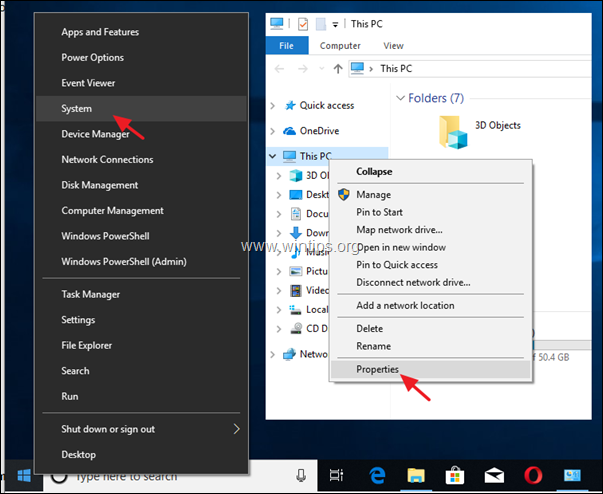
2. Натисніть Захист системи на лівій панелі.
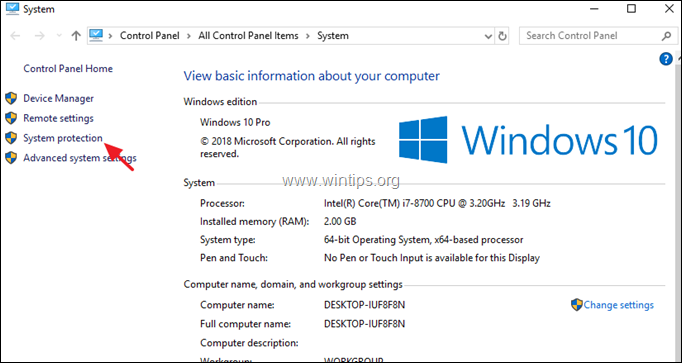
3. В Захист системи вкладку, клацніть Налаштувати.
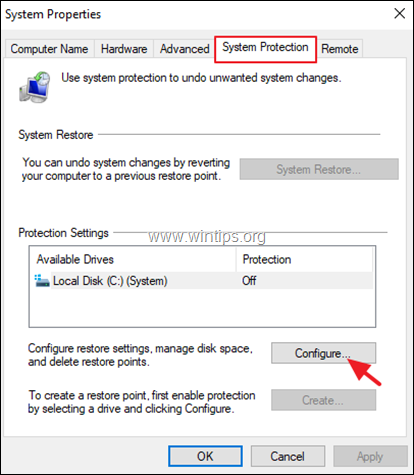
4. Щоб увімкнути захист від відновлення системи: *
а. Перевірте Увімкніть захист системи.
б. Налаштуйте максимальний дисковий простір, який використовується для захисту системи, до (приблизно) 10-15% максимального дискового простору.
c. Натисніть добре і закрийте Властивості системи.
* Примітка: Якщо ви хочете вимкнути відновлення системи з будь-якої причини, перевірте Вимкніть захист системи і натисніть добре.

Як Увімкніть захист від відновлення системи в Windows 7.
Щоб увімкнути захист від відновлення системи в Windows 7:
1. Відкрийте Почніть меню, а потім клацніть правою кнопкою миші комп'ютер Пункт і виберіть Властивості.
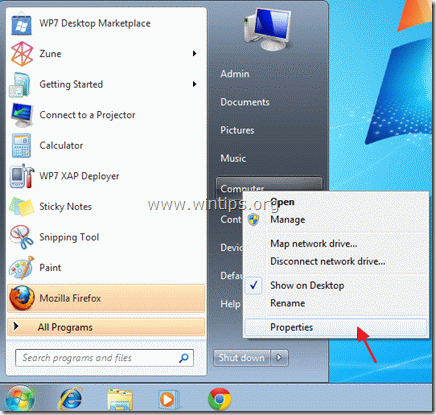
2. відчинено Захист системи на лівій панелі.
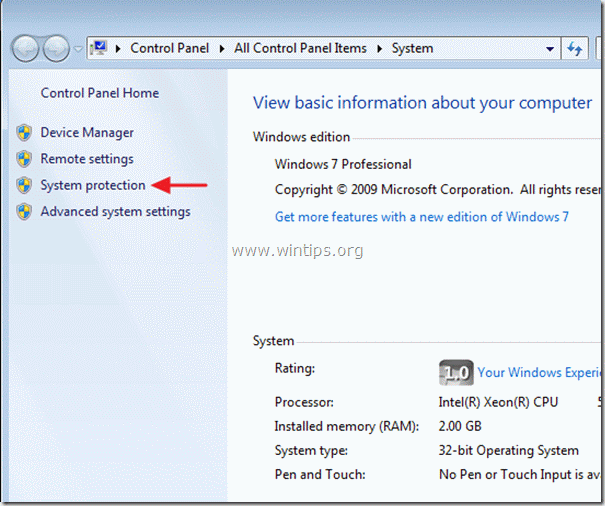
3. в Захист системи вкладку, клацніть Налаштувати.
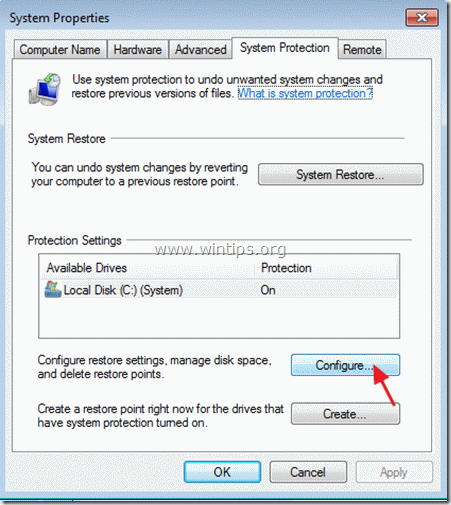
4. Щоб увімкнути захист від відновлення системи: *
а. Перевірте Відновлення системних налаштувань і попередніх версій файлів варіант.
б. Налаштуйте максимальний дисковий простір, який використовується для захисту системи, до (приблизно) 10-15% максимального дискового простору.
c. Натисніть добре і закрийте Властивості системи.
* Примітка: Якщо ви хочете вимкнути відновлення системи з будь-якої причини, перевірте Вимкніть опцію захисту системи і натисніть добре.
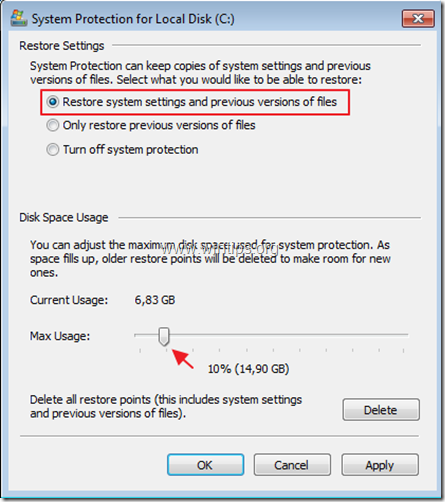
Як Увімкніть захист від відновлення системи в Windows Vista.
Щоб увімкнути захист від відновлення системи в Windows Vista:
1. Натисніть на Почніть меню, клацніть правою кнопкою миші комп'ютер Пункт і виберіть Властивості.
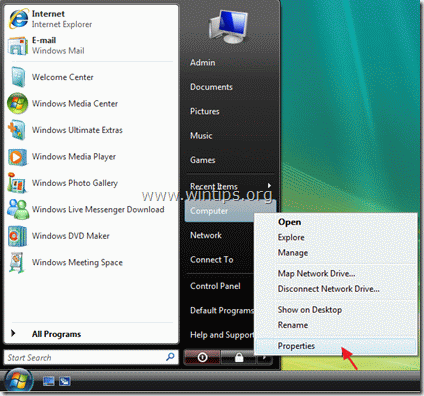
2. відчинено Захист системи на лівій панелі.
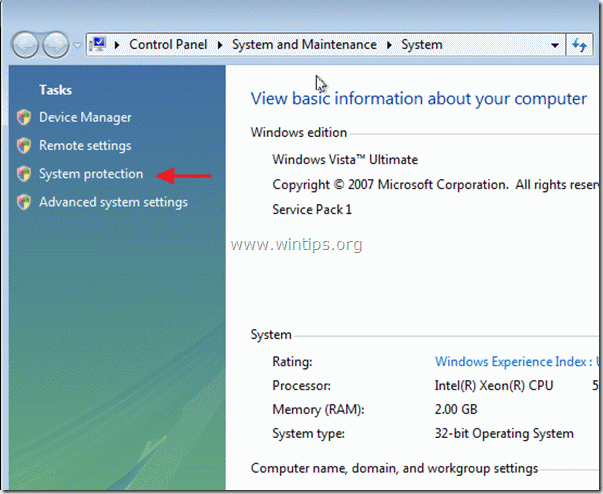
3. в Захист системи вкладка, перевірити прапорець увімкнено Локальний диск (C:) (система) диск, щоб увімкнути захист. *
* Примітка: Якщо ви хочете вимкнути захист від відновлення системи з будь-якої причини, тоді зніміть прапорець прапорець увімкнено Локальний диск (C:) (система) диск і клацніть добре.
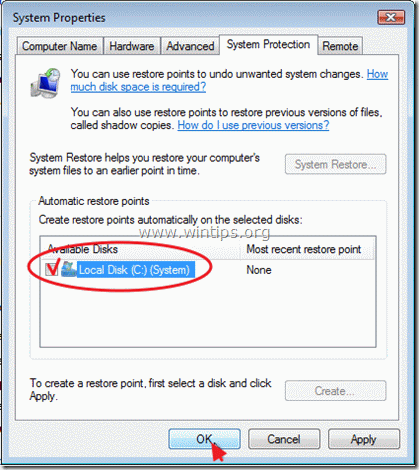
Як увімкнути захист від відновлення системи в Windows XP.
Щоб увімкнути захист від відновлення системи в Windows XP:
1. Натисніть Почніть, клацніть правою кнопкою миші на Мій комп'ютер Пункт і виберіть Властивості.
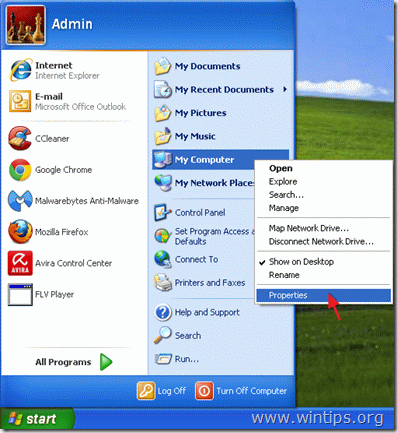
2.Щоб увімкнути захист від відновлення системи, виберіть Відновлення системи вкладку та зніміть прапорець Вимкніть відновлення системи прапорець, а потім клацніть добре.
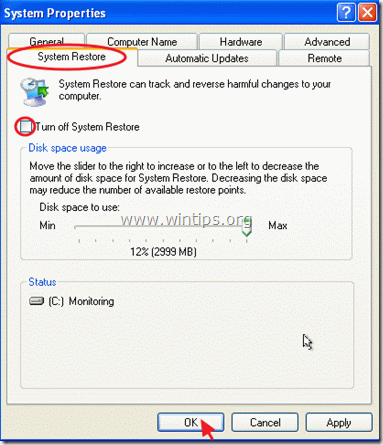
Це воно! Дайте мені знати, чи допоміг вам цей посібник, залишивши свій коментар про свій досвід. Будь ласка, поставте лайк і поділіться цим посібником, щоб допомогти іншим.